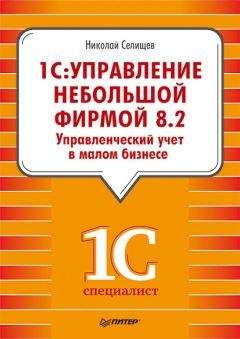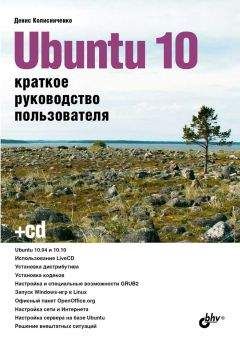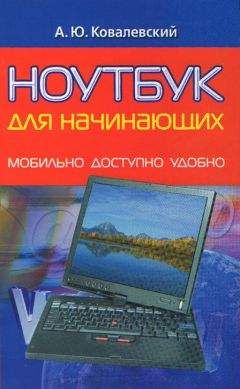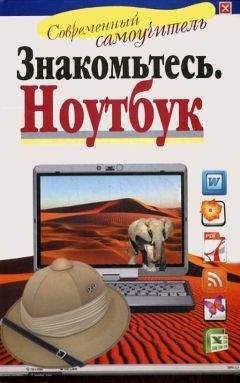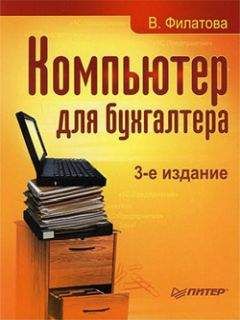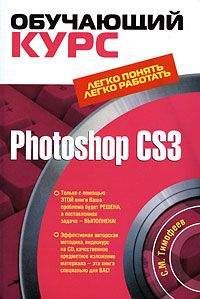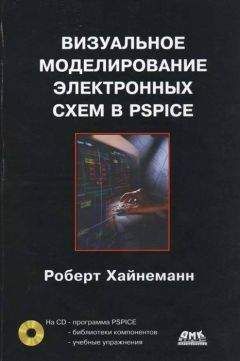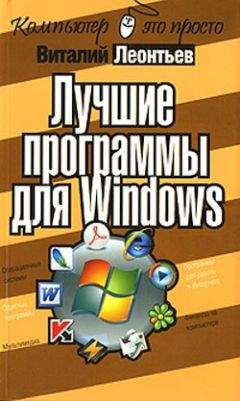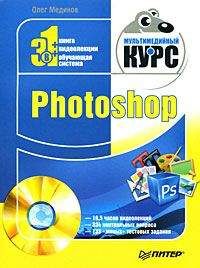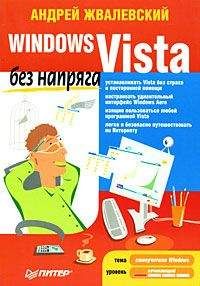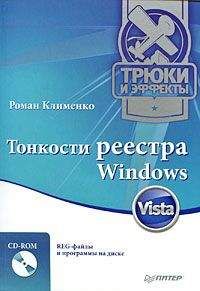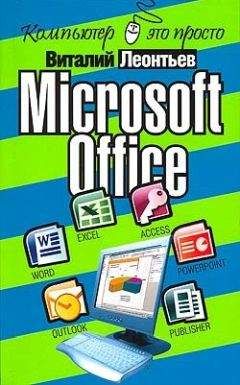В. Королев - Компьютер на флешке. Работающие Windows, Linux, Офис и 150 самых полезных программ у вас в кармане

Скачивание начинается... Если скачивание не началось автоматически, пожалуйста нажмите на эту ссылку.
Жалоба
Напишите нам, и мы в срочном порядке примем меры.
Описание книги "Компьютер на флешке. Работающие Windows, Linux, Офис и 150 самых полезных программ у вас в кармане"
Описание и краткое содержание "Компьютер на флешке. Работающие Windows, Linux, Офис и 150 самых полезных программ у вас в кармане" читать бесплатно онлайн.
В этой книге вы найдете уникальную полезную информацию о том, как установить на флешку Windows XP и Windows Vista, как настроить Linux на флешке. Вы научитесь пользоваться портативными вариантами офисных программ (Word, Excel), познакомитесь с огромным количеством портативных программ, которые могут работать прямо с флешки и будут всегда под рукой: антивирусами, программами для работы с видео и звуком, полезными утилитами на каждый день, файловыми менеджерами, «писалками» CD и DVD, интернет-программами разного назначения (от аськи до торрент-клиента), графическими редакторами (в том числе и GIMP Portable — мобильный заменитель Photoshop'а), играми, а также многими другими. Отдельные главы посвящены правильному использованию флешек и восстановлению данных с поврежденных флешек в случае возникновения проблем.
Книга написана простым и доступным языком. В итоге вы сможете у себя на флешке настроить все, что захотите, и это будет у вас работать в любом месте, куда бы вы ни пришли. Просто подключите флешку к компьютеру. На самом компьютере вам ничего настраивать не придется.
Все программы вы найдете на DVD, прилагаемом к книге. Также на нем размещены установочные пакеты, предназначенные для создания портативных версий и установки Windows на флешку, портативные Linux-дистрибутивы, а также ВИДЕОКУРС по созданию загрузочных флешек и установке Windows XP и Vista на флешки.
В состав данного дистрибутива входит следующее программное обеспечение:
• офисный пакет OpenOffice;
• текстовый процессор Abiword и электронная таблица Gnumeric — для медленных компьютеров;
• графический редактор GIMP 2.4;
• почтовый клиент Claws Mail;
• браузер Firefox 2.0.
Кроме этого, для ALT Linux 4.0 Lite доступно более 1000 различных программ, которые пригодятся как дома, так и в офисе.
Скачать дистрибутив ALT Linux 4.0 Lite можно по адресу: http://altlinux.ru/home_and_office/altlinux40lite.html
12.3.5. Damn Small Linux (DSL)
DSL 3.0.1 — очень распространенный и компактный дистрибутив, основанный на Debian. Дистрибутив можно использовать в качестве LiveCD, а при желании можно установить на флешку или miniCD.
Главная особенность дистрибутива — его размер. Всего 50 Мб. Дистрибутив при загрузке полностью загружается в оперативную память компьютера, поэтому работает очень быстро.
Дистрибутив использует рабочие окружения JWM и FluxBox — они очень компактные и занимают мало памяти. Дистрибутив можно установить на жесткий диск при желании. А поскольку он основан на Debian, то вы можете установить необходимое вам программное обеспечение из DEB-пакетов. Понятно, что поскольку размер дистрибутива 50 Мб, то рассчитывать на полную функциональность не приходится.
Набор программного обеспечения, входящего в дистрибутив по умолчанию, невелик:
• Браузер Firefox.
• Программа для просмотра PDF — Xpdf4.
• Музыкальный проигрыватель — XMMS.
• Программа для просмотра документов MS Office — MS Office Viewer.
• FTP-клиент AxY FTP.
• FTP-сервер betaftpd.
• Telnet-клиент.
• Файловый менеджер Midnight Commander.
• Программа записи CD — Bash Burn.
• Почтовый клиент Nano.
• SSH-сервер sshd.
Ознакомиться с дистрибутивом можно на сайте разработчиков — http://www.damnsmalllinux.org, а скачать USB-версию можно на страничке http://www.damnsmalllinux.org/usb.html. На этой же страничке за 65 долларов вы можете заказать флешку объемом 2 Гб с предустановленным дистрибутивом.
12.3.6. Fedora 10
В Интернете можно найти множество компактных дистрибутивов, идеально подходящих для установки на флешку небольшой емкости. Выбор дистрибутива, конечно, личное дело каждого, но лучше использовать известные дистрибутивы. Почему? На то есть ряд причин:
• Чем популярнее дистрибутив, тем больше у него пользователей, следовательно, выше вероятность решения возникших проблем. Одно дело, когда вы используете дистрибутив Fedora и не можете настроить то или иное устройство и совсем другое дело, если вы используете никому не известный дистрибутив Denix. Дистрибутиву Fedora посвящено множество форумов, где многочисленная армия пользователей уже наверняка решила подобную вашей проблему. А вот в случае с непопулярным дистрибутивом вам придется рассчитывать только на собственные силы. Ведь иногда даже нельзя обратиться к разработчикам — нередко они "забывают" о своих "шедеврах", и дистрибутивы постепенно исчезают с лица Интернета.
• Чем популярнее дистрибутив, тем больше программного обеспечения для него вы можете найти в Интернете. Конечно, скорее всего, выбранный вами дистрибутив будет совместим или с пакетами формата RPM, или формата DEB. Но когда пакет собран именно для вашего дистрибутива, то вероятность его корректной установки выше, чем на другом RPM/DEB-совместимом дистрибутиве.
• У популярного дистрибутива давно сформирована команда разработчиков, и он не исчезнет в никуда и не перестанет поддерживаться, что нередко случается с дистрибутивами, которые поддерживаются одним человеком.
• Производители "железа" обращают внимание только на популярные дистрибутивы, поэтому драйверы устройств будут собраны под эти дистрибутивы (Debian, Mandriva, Fedora, SUSE и т.д.)
Одним словом, выбрав Fedora 10, вы получите полноценный и популярный дистрибутив, для которого имеется море программного обеспечения на все случаи жизни. В этом дистрибутиве вы обнаружите следующее ПО:
• Графическая среда KDE 4.
• Графический (оконный) менеджер Xfce.
• NetworkManager 0.7 — демон, управляющий сетевыми соединениями.
• Офисный пакет OpenOffice.org.
• Браузер Firefox 3.
• PackageKit — удобная программа управления пакетами.
• Система инициализации Upstart, ускоряющая загрузку (такая система, правда, давно использовалась дистрибутивом Ubuntu).
Скачать образ LiveCD-версии Fedora 10 можно по адресу: http://fedoraproject.org/get-fedora
12.3.7. Flash Linux
Flash Linux — это свободный (бесплатный и свободно распространяемый) дистрибутив Linux, который можно запускать с флешки объемом 256 Мб (или больше). Также вы можете загрузить LiveCD-версию этого дистрибутива. Дистрибутив доступен на сайте http://flashlinux.org.uk/.
Дистрибутив использует графическую среду Gnome 2.8, поэтому у него довольно удобный и красивый графический интерфейс (рис. 1.3). Некоторые Flash-дистрибутивы для уменьшения размера дистрибутива используют небольшой, но неудобный менеджер Xfce, из-за чего дистрибутив кажется неполноценным.
В Flash Linux уже будут установлены следующие программы:
• Полнофункциональный почтовый клиент Evolution;
• Популярный браузер Firefox;
• Клиент обмена мгновенными сообщениями (в т.ч. ICQ) — Gaim;
• Текстовый редактор GEdit;
• IRC-клиент XChat.
Данный набор программного обеспечения оставит на вашей флешке объемом 256 Мб примерно 88 Мб свободного места. Если у вас флешка побольше, вы можете дополнительно установить следующее программное обеспечение:
• Офисный пакет OpenOffice;
• Текстовый редактор Abiword и электронную таблицу Gnumeric (вместо OpenOffice);
• Графический редактор GIMP;
• Брандмауэр Firestarter;
• Текстовый редактор VIM;
• Сканер сетевых пакетов Ethereal.
12.3.8. Выбор дистрибутива
Какой дистрибутив выбрать? Все зависит от того, что вам нужно. Если вам нужен полноценный дистрибутив для работы, но по тем или иным причинам вы не можете установить его на жесткий диск, тогда, безусловно, нужно выбрать или Mandriva Flash, или Fedora 9 LiveCD и преобразовать его в Flash-дистрибутив.
А вот если Flash-дистрибутив нужен исключительно в качестве средства восстановления системы, тогда можно выбрать один из компактных дистрибутивов, например DSL или SLAX.
В следующей главе мы поговорим приступим к рассмотрению дистрибутива Linux Mandriva Flash 2008/2009.
Глава 13
Использование дистрибутива Mandriva Flash 2008/2009
13.1. Установка пароля root
Пользователь root в Linux обладает максимальными полномочиями, его можно сравнить с пользователем Администратор в Windows. Система безоговорочно выполняет любые команды root — от настройки до уничтожения, поэтому важно задать пароль root. По умолчанию пароль root не установлен, поэтому кто угодно может воспользоваться его полномочиями, загрузившись с вашей флешки.
Для установки пароля root выполните следующие действия:
• Нажмите кнопку Меню и выберите команду Утилиты→Консоль (рис. 13.1).
Рис. 13.1. Главное меню Mandriva
• В окне эмулятора консоли (его также называют терминалом, см. рис. 13.2) введите команду su. Команда su позволяет вам получить полномочия пользователя root. Обратите внимание на приглашение командной строки. До ввода команды su оно было $, а после — #. Это означает, что теперь вы работаете от имени пользователя root. Обычно команда su требует ввести пароль пользователя root. Но по умолчанию пароль не установлен, поэтому вы сразу получите права root.
Рис. 13.2. Консоль
• Введите команду passwd root. Этим вы установите пароль пользователя root. Запомните его. Не нужно устанавливать слишком простой пароль, поскольку он будет легок для подбора. Слишком сложный пароль тоже не очень хорошо — вы не сможете его запомнить. Хороший пароль должен состоять из 6–10 символов разного регистра и желательно должен содержать цифры. Вот пример хорошего пароля: Book_1769.
13.2. Изменение свойств и разрешения экрана. Правильный запуск конфигураторов
Сразу после установки, возможно, вам захочется изменить параметры рабочего стола, например фоновую картинку. Для этого щелкните правой кнопкой мыши на рабочем столе и выберите команду Настроить рабочий стол. Появится окно, позволяющее изменить все параметры рабочего стола (рис. 13.3). У Mandriva давно нет проблем с русским языком, поэтому с параметрами этого окна вы справитесь без моих комментариев.
Рис. 13.3. Настройка параметров Рабочего стола
Обратите внимание: в Linux, как правило, несколько рабочих столов, между которыми можно переключаться. Количество и параметры виртуальных рабочих столов можно изменить в разделе Виртуальные рабочие столы окна настройки (рис. 13.3).
Подписывайтесь на наши страницы в социальных сетях.
Будьте в курсе последних книжных новинок, комментируйте, обсуждайте. Мы ждём Вас!
Похожие книги на "Компьютер на флешке. Работающие Windows, Linux, Офис и 150 самых полезных программ у вас в кармане"
Книги похожие на "Компьютер на флешке. Работающие Windows, Linux, Офис и 150 самых полезных программ у вас в кармане" читать онлайн или скачать бесплатно полные версии.
Мы рекомендуем Вам зарегистрироваться либо войти на сайт под своим именем.
Отзывы о "В. Королев - Компьютер на флешке. Работающие Windows, Linux, Офис и 150 самых полезных программ у вас в кармане"
Отзывы читателей о книге "Компьютер на флешке. Работающие Windows, Linux, Офис и 150 самых полезных программ у вас в кармане", комментарии и мнения людей о произведении.